Знакомая мелодия звонка, по умолчанию стоящая на большинстве смартфонов фирмы Apple, отвлекла меня и поставила жирный крест на смутной надежде успешно завершить подход со штангой. Одновременно со мной, непроизвольно навострила уши добрая половина посетителей тренажерного зала: «а не мой ли звонит?». И именно в этот момент я окончательно понял две вещи: в зале нужно отключать звук на телефоне и мне до смерти надоело ходить со стандартным рингтоном, стоящим на миллионах других iPhone.
Чуть позже, добравшись до домашнего компьютера, я задался целью во что бы то ни стало сменить опостылевший звонок на любимую композицию «LOUNA - Моя оборона», и в этой статье я расскажу, как это сделать наиболее быстрым и удобным способом.
На первом этапе, для создания рингтона тебе понадобится песня, которую ты хочешь установить на звонок и обрезатель музыки, в качестве которого я использовал программу АудиоМАСТЕР. Обрезать песню необходимо, так как iPhone не позволяет устанавливать в качестве рингтона записи длиной более 40 секунд, а сама мелодия должна быть сохранена в формате M4R и никаком другом, иначе телефон будет считать её обычной музыкой.
Создаем рингтон для iPhone
Скачиваем, устанавливаем и запускаем редактор АудиоМАСТЕР. После запуска выбираем пункт Открыть файл и находим на диске нужную композицию.
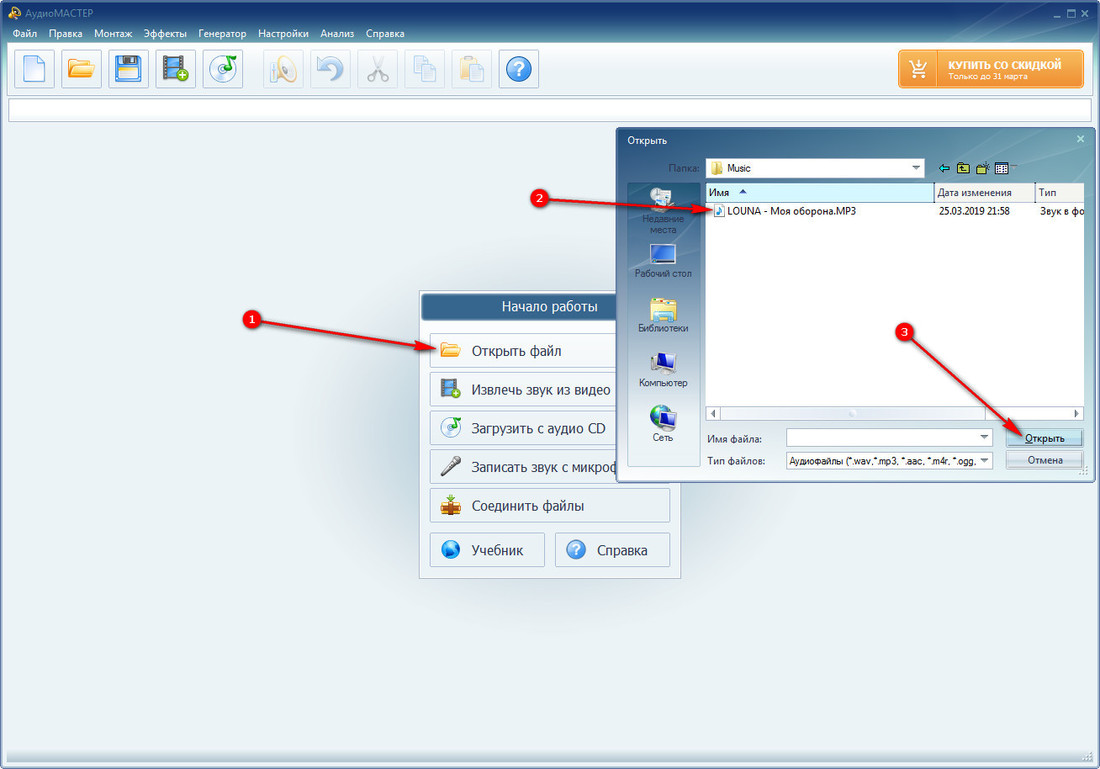
Удаляем ненужный гитарный проигрыш в начале и лишнюю часть в конце (ты же не забыл, рингтон для iPhone не может быть длиннее 40 секунд), выделяя их с помощью левой клавиши мыши и воспользовавшись иконкой с ножницами на верхней панели.
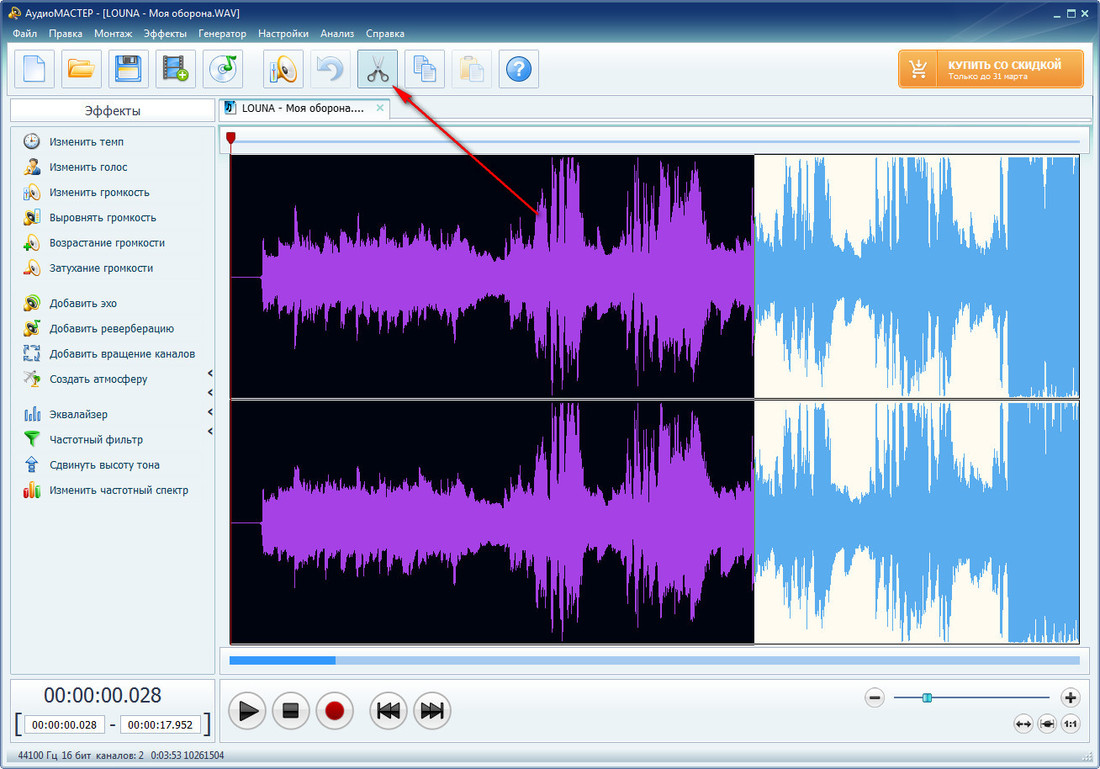
Не стесняйся увеличивать масштаб таймлайна, чтобы наиболее точно найти нужный момент начала и конца будущего рингтона. Когда ненужные куски удалены, к получившемуся фрагменту можно применить функцию затухания громкости в конце, добавить реверберацию, эхо или другие спецэффекты. Помни, тебя ограничивает только твоя фантазия.
Для сохранения получившегося рингтона нажимаем пункт меню Файл → Сохранить как…, в появившемся окне мастера сохранения выбираем формат AAC, в настройках которого ставим точку возле пункта M4R - рингтон для iPhone и, не меняя другие настройки, сохраняем его на жесткий диск.
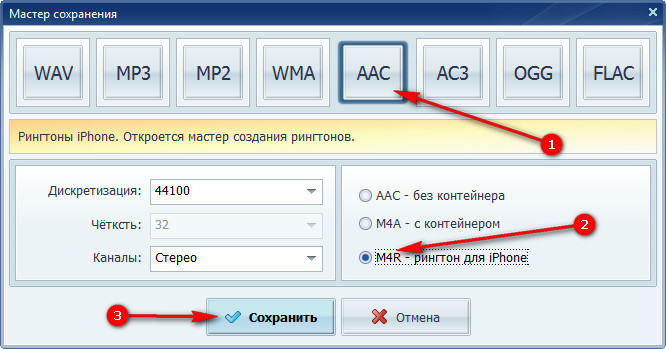
Поздравляю, ваш рингтон готов, осталось лишь загрузить его на iPhone.
Устанавливаем рингтон на iPhone
Вся музыка на телефоны iPhone загружается с помощью программы iTunes, поэтому, если она еще не установлена на компьютере - скачивай и устанавливай, она тебе еще не раз пригодится. Запускай iTunes и подключай свой смартфон USB-кабелем к компьютеру. Он определится программой iTunes и в левом вертикальном меню появится новое устройство - твой смартфон, а так же хранящиеся на нем папки с музыкой и другими медиафайлами.
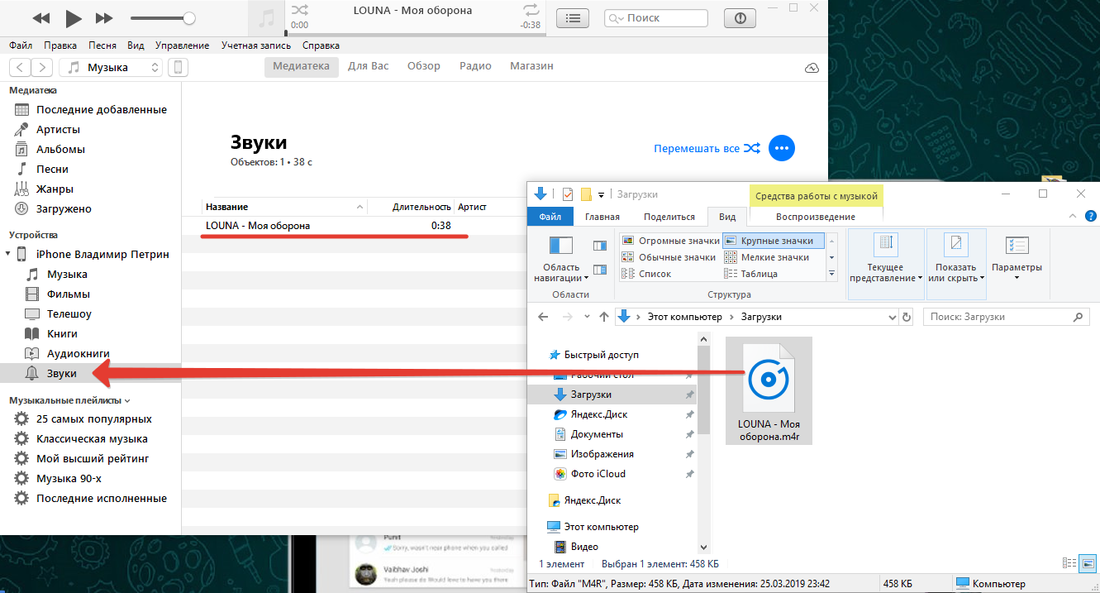
Теперь необходимо с помощью мыши перетащить файл рингтона из проводника в папку Звуки на смартфоне. Вот и всё, после этого ты сможешь выбрать загруженную мелодию в качестве звонка.
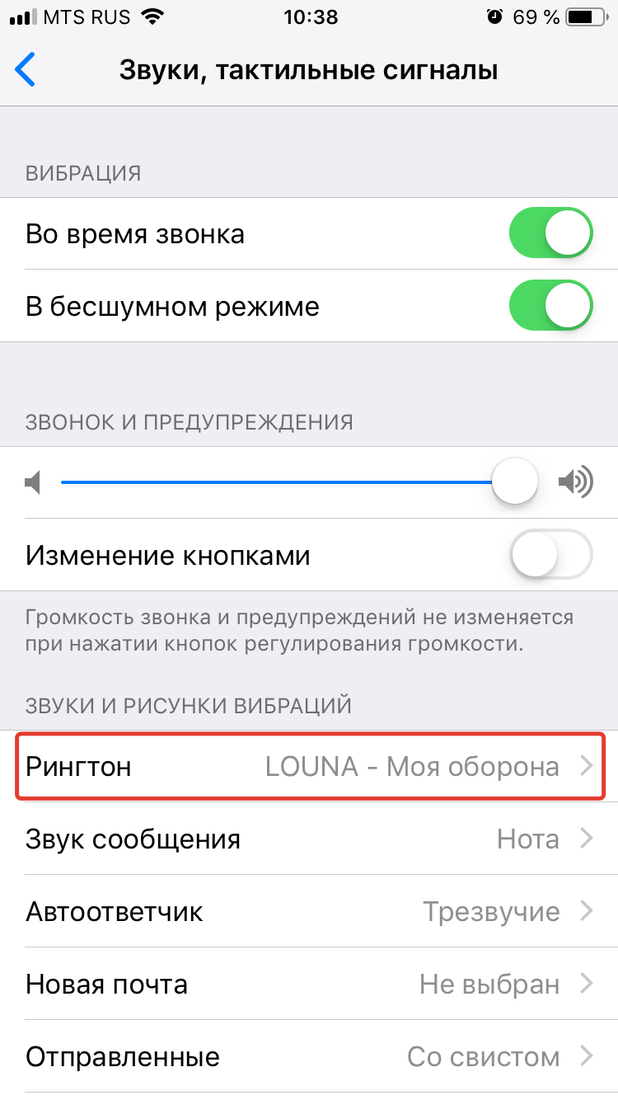
Помни! Созданный рингтон обязательно должен иметь расширение M4R, иначе твой iPhone будет считать его обычной музыкой и не даст установить на звонок!






